Indholdsfortegnelse
På en kundes computer optrådte følgende fejl under "Send/modtag fremskridt" i Outlook 2013 "Sending reported error (0x8004010F) : 'Outlook data file cannot be accessed.'" Ovenstående fejl kan opstå, hvis Outlook-profilen er beskadiget eller efter overførsel af Outlook .PST-filen til et andet sted på din disk eller til en anden computer.
Efter at have lavet noget forskning, fandt jeg endelig en simpel løsning til at løse "Outlook datafil kan ikke tilgås" fejl:

Sådan løser du "Rapporteret fejl (0x8004010F) - 'Outlook-datafil kan ikke tilgås'" - Outlook 2010, 2013 eller 2016
1. Åbn Outlook " Kontoindstillinger ”.
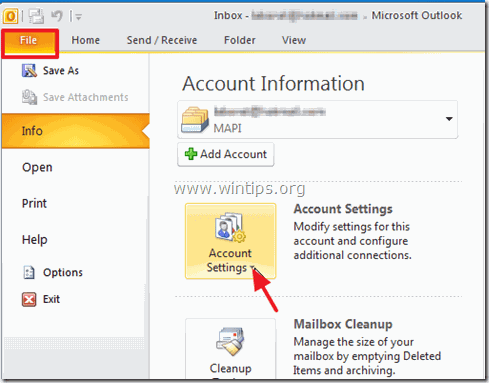
2. På " E-mail ", marker den konto, hvor problemet er opstået, og klik på " Skift mappe ”.
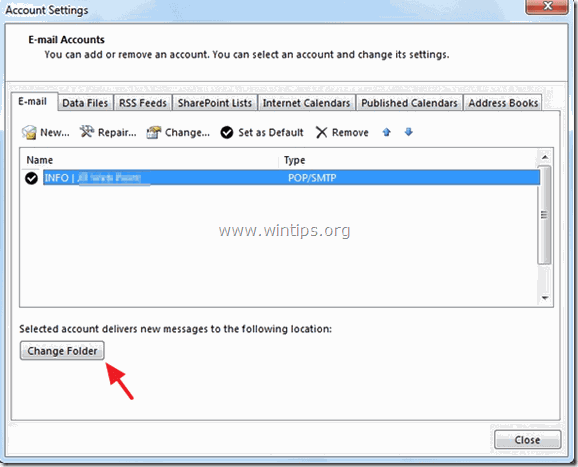
3. Klik " Ny Outlook-datafil ”.
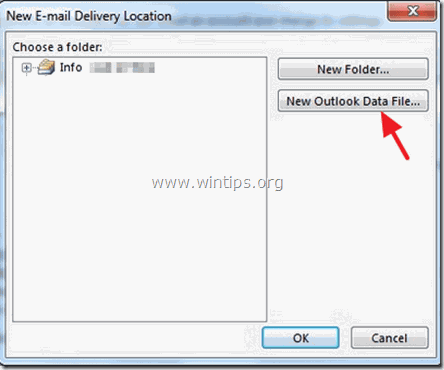
4. Giv et navn til den nye datafil (f.eks. " TEST "), og tryk på " OK ”.
5. Udvid den nye datafil (f.eks. " TEST "), og vælg " Indbakke " undermappe. Vælg " OK ”.
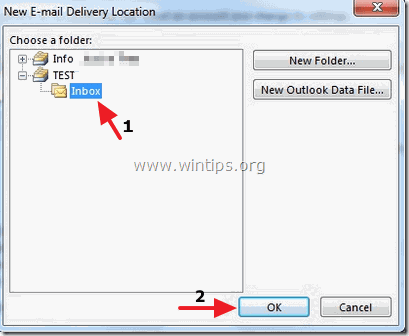
6. Klik på " Skift mappe " igen.
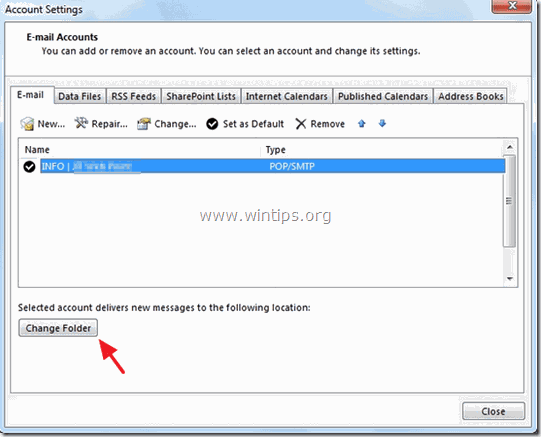
7. Denne gang skal du vælge den korrekte datafil og mappe, som du vil gemme e-mails i, og vælge " OK ”.
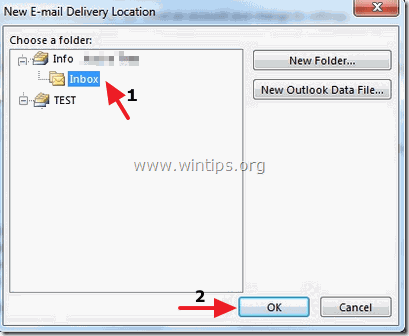
8. Luk " Kontoindstillinger ", og klik på " Send/modtag ”.
Du er færdig!

Andy Davis
En systemadministrators blog om Windows





